Windows 11'de Kısayol Ok Simgesi Nasıl Kaldırılır
Windows 11'de kısayol oku yer paylaşımı simgesi olarak da bilinen kısayol ok simgesini nasıl kaldıracağınız aşağıda açıklanmıştır. Varsayılan olarak, her kısayol, onları diğer dosyalardan ayırt etmek için böyle bir kaplama simgesine sahiptir. Devre dışı bırakabilir veya seçtiğiniz özel bir simgeyle değiştirebilirsiniz.
Reklamcılık
Varsayılan olarak, Windows 11, kısayol simgesinin sol alt köşesinde açık mavi bir ok bulunan kare beyaz yarı saydam bir simge gösterir. Aşağıdaki ekran görüntüsüne bakın.
Bu simgeden kurtulmak veya özel bir simgeyle değiştirmek nispeten kolay olsa da, Windows 11, GUI'nin hiçbir yerinde uygun seçeneği içermez. Neyse ki, simgeyi özelleştirmesi gerekenler için iki alternatif çözümümüz var.
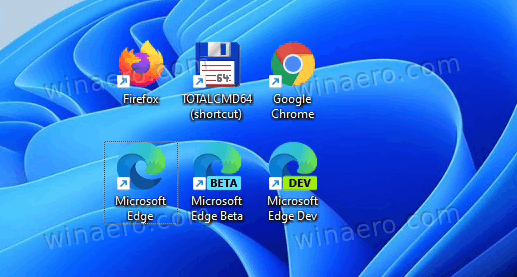

Kısayol kaplama simgesini görmekten memnun değilseniz, bunu nasıl devre dışı bırakabileceğiniz aşağıda açıklanmıştır.
Windows 11'de Kısayol Oku'nu Kısayollardan Kaldırma
- Aşağıdakileri indirin posta arşivi. Boş bir simgeye sahip bir ICO dosyası içerir.
- Arşiv içeriğini uygun herhangi bir konuma çıkarın. Ayrıca kullanıma hazır birkaç REG dosyası da bulacaksınız.
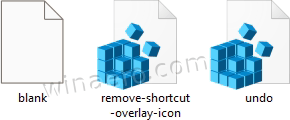
- Kopyala boş.ico dosyaya C:\Windows\blank.ico yer. Tıklamak Devam et istendiğinde.
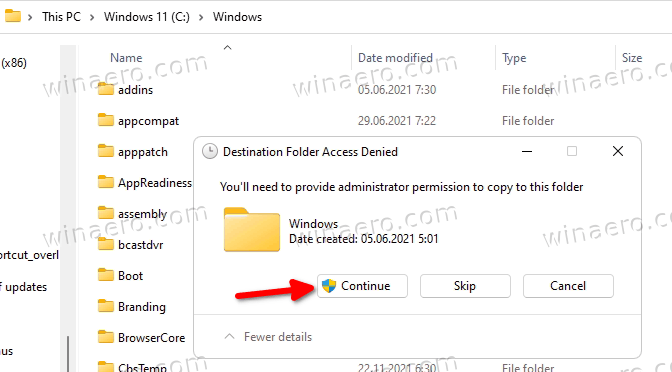
- çift tıklayın kaldır-kısayol-overlay-icon.reg dosya ve tıklayın Evet içinde Kullanıcı Hesap Denetimi değişikliği Kayıt Defterine eklemek için onay.
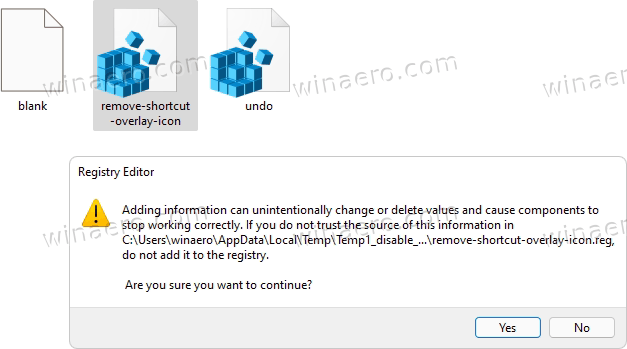
- Nihayet, Explorer'ı yeniden başlat kısayol ok bindirme simgesini kaldırmak için.
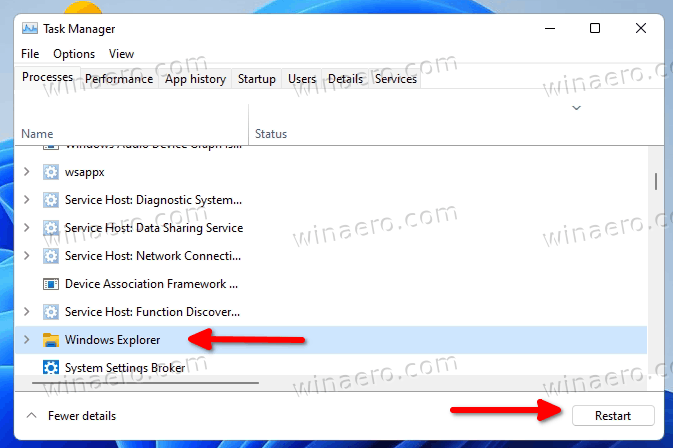
Bitirdiniz! Kısayol oku, Windows 11'deki tüm kısayollardan kaybolacaktır.
NS geri al.reg tweak, indirdiğiniz ZIP arşivine dahil edilmiştir. Varsayılan simgeyi geri yüklemek için çift tıklayın ve Explorer'ı yeniden başlatın.
İnce ayarları manuel olarak yapmayı veya bazı şeyleri daha iyi anlamak için yapmayı tercih ederseniz, işte böyle çalışır.
O nasıl çalışır
Sağlanan Kayıt Defteri dosyaları, aşağıdaki Kayıt şubesini değiştirecektir:
HKEY_LOCAL_MACHINE\SOFTWARE\Microsoft\Windows\CurrentVersion\Explorer
Kısayol oku yer paylaşımı simgesini yeniden tanımlamak için, burada adında yeni bir alt anahtar oluşturmanız gerekir. Kabuk Simgeleri.
Son olarak, altında HKEY_LOCAL_MACHINE\SOFTWARE\Microsoft\Windows\CurrentVersion\Explorer\Shell Simgeleri yol, yeni bir dize (REG_SZ) değeri oluşturmanız ve bunu şu şekilde adlandırmanız gerekir. 29.
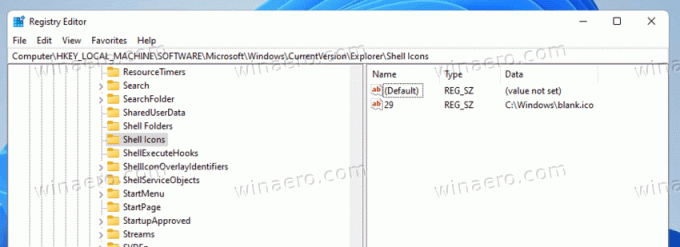
29 değerinin değer verilerini tam yola ayarlayın. boş.ico dosya. Bizim durumumuzda C:\Windows\blank.ico.
Geriye kalan tek şey, Windows 11'in yeni kısayol kaplama simgemizi kullanmasını sağlamak için Explorer kabuğunu yeniden başlatmaktır. Bu ince ayarın güvenilir olduğunu, Windows XP'den başlayarak tüm Windows sürümlerinde çalıştığını belirtmek isterim.
Boş simge dosyası yerine bazı özel kaplama simgeleri kullanabileceğiniz açıktır. Örneğin, klasik Windows 10 simgesini yeniden kullanabilir veya hatta küçük siyah beyaz simgeyi Windows XP'den geri yükleyebilirsiniz. Veya gerçekten güzel bir simge dosyası bulabilir ve onu kısayol katmanınız olarak kullanabilirsiniz.
Kayıt Defterini manuel olarak değiştirmek yerine zamandan tasarruf edebilir ve Winaero Tweaker ile gidebilirsiniz. Simgeyi yalnızca birkaç tıklamayla özelleştirmenize olanak tanır.
Kısayol yer paylaşımı simgesini özelleştirin
- Winaero Tweaker'ı indirin bu bağlantıyı kullanarak.
- Uygulamayı başlatın ve şuraya gidin: Kısayollar > Kısayol Oku.
- Windows Varsayılanı, klasik ok veya özel bir simgeye ayarlayın.
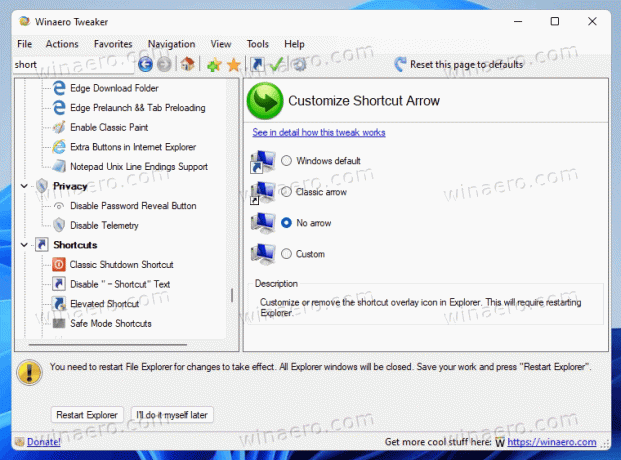
- Seçerek ok yok, Windows 11 kısayollarından kısayol ok simgesini kaldıracaksınız.
Bitirdiniz!
Aşağıdaki resimde özel bir kısayol yer paylaşımı simgesi gösterilmektedir:
Bu kadar.

